-
![]() Windows向けデータ復旧
Windows向けデータ復旧
- Data Recovery Wizard Free購入ダウンロード
- Data Recovery Wizard Pro 購入ダウンロード
- Data Recovery Wizard WinPE購入ダウンロード
- Partition Recovery購入ダウンロード
- Email Recovery Wizard購入ダウンロード
- おまかせデータ復旧サービス
概要:
Nintendo Switch SDカードからデータを復元する方法は?データ復元プログラムを適用するのが最も直接的な方法です。また、NSクラウドバックアップやローカルのTime Machineバックアップで失われたデータを復元することもできます。バックアップがない場合は、eショップからゲームを再ダウンロードしてください。
Nintendo Switchの内蔵ストレージには限りがあり、ゲームデータや動画、スクリーンショットなどはSDカードに保存するように設定できます。多くの任天堂ゲームファンは、Nintendo Switchのスーパーマリオシリーズ、ゼルダ、スプラトゥーンのデータを失いたくありません。しかし、SDカードに問題が発生したり、NSが緊急事態に直面したり、ゲームデータが誤って失われたりすることがあります。なぜNintendo SwitchのSDカードからデータが失われるのでしょうか?
ニンテンドースイッチのSDカードからデータを復元するための4つのソリューションがあります。
NSのSDカードにスクリーンショットやゲーム動画を入れると、SDカードが誤って消去されたり、フォーマットされたりすることがあります。ニンテンドースイッチで失われた写真やビデオを復元するのは難しいですし、MacでフォーマットされたSDカードを復元することも可能です。
なぜEaseUS Data Recovery Wizard for Macは、多くの機能的なSDカード復元プログラムの中で際立っているのでしょうか?
ステップ1.削除されたファイル/フォルダが保存されていた場所を選んで、「失われたファイルを検索」をクリックします。

ステップ2.クリックしてから、スキャンが開始します。(自動的に開始する高度なスキャンは時間がかかりますが、探せるデータも多いです。)

ステップ3.保存の位置(クラウドを薦めします)を選択して、「保存」すると、復元の作業が完了です。

Nintendo Switch Onlineのユーザーは、ゲームデータを自動的にクラウドサービスにバックアップできます。
クラウドバックアップからNintendo Switch SDカードからゲームデータを復元する2つの方法を紹介します。
ゲームメニューからゲームデータをダウンロードする:
ステップ1.Nintendo Switchのロックを解除し、データを復元したいゲームを選択します。
ステップ2. -/+ を押して、ゲームの設定と詳細を開きます。
ステップ3. Joy-Conで「セーブデータクラウド」を選択します。
ステップ4.ユーザーを選択します。
ステップ4.そして、右側に特定の時間とバックアップサイズが表示されます。セーブデータをダウンロード」を選択します。
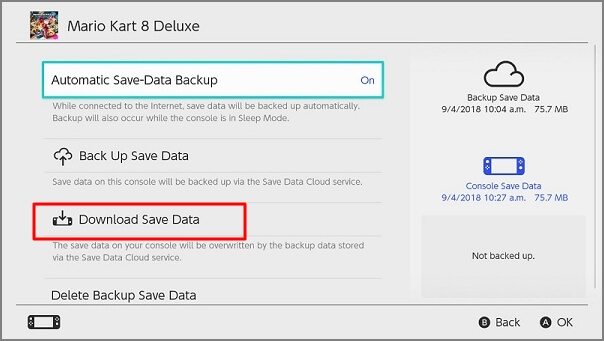
システム設定からクラウドバックアップをダウンロードする:
ステップ1.Nintendo Switchのホームメニューから歯車のアイコンを選択します。
ステップ2.下にスクロールして、「データ管理」と「データクラウドの保存」を選択します。
ステップ3.ニンテンドーオンラインメンバーシップに加入しているユーザーアカウントを選択するよう求められます。
ステップ4.データを復元したいゲームを選択し、「セーブデータをダウンロード」を選択します。
ローカルにバックアップを取らずにNintendo Switchで誤ってゲーム全体を削除してしまった場合は、Nintendo Switchのeショップにログインしてこのゲームを再ダウンロードしてみてください。ニンテンドースイッチのSDカードからデータを復元するのにも役立ちます。
ステップ1.対象ゲームをダウンロードできるユーザーアカウントを選択し、eショップにログインします。
ステップ2.eショップの「アカウント情報」を開き、「再ダウンロード」を選択します。

ステップ3.クラウドダウンロードアイコンを押すと、ゲームが再ダウンロードされます。
Nintendo SwitchのSDカードをMacに接続した場合、Mac Time Machineが自動的にSDカードをバックアップし、Mac Time Machineバックアップから失われたゲームデータやメディアファイルを復元することができます。
ステップ1.NS SDカードをローカルMacに接続。
ステップ2.MacでTime Machineバックアップを起動し、復元する以前のバックアップを選択します。
ステップ3.「復元」をクリックし、保存先がNS SDカードであることを確認してください。

ステップ4.ターゲットSDカードをNintendo Switchに挿入し、再起動します。
ニンテンドースイッチSDカードのデータ紛失に遭遇した時、イライラしないでください。上記の4つのテストされた方法は、MacまたはNSでニンテンドースイッチSDカードからデータを簡単に復元するのに役立ちます。
EaseUS Data Recovery Wizard for Macという便利なツールをダウンロードすることは、SDカードのデータ損失を避けるための賢い選択です。次のボタンをクリックして、この復元ソフトウェアのTrailバージョンを無料でダウンロードしてください。
4つの方法でNintendo Switch SDカードからデータを復元する方法を学んだ後、よくある質問に対する答えを見つけ、より詳しく学ぶことができます:
1.Nintendo SwitchのSDカードからゲームデータを復元する方法はありますか?
Nintendo SwitchのSDカードからゲームデータを復元するには、以下の4つの方法があります:
2.最高のNintendo Switch SDカード復元ソフトは何ですか?
次の5つのソフトウェアは、Mac用の最高のSDカードリカバリソフトウェアです:
3.NSのSDカードからファイルにアクセスするには?
NSシステムを使用してSDカード上のファイルを制御することはできません。また、実行中のプログラムがサポートしていないファイルを見ることもできません。SDカードに保存されたファイルは、パソコンで管理する必要があります。
4.MacでSDカードからNintendo Switchのスクリーンショットを復元する方法は?
MacでSDカードからNintendo Switchのスクリーンショットを復元する最善の方法は、SDカード復元プログラムEaseUS Data Recovery Wizard for Macを適用することです: